Win10无法访问共享打印机错误0x80070035解决方案!
很多用户使用到win10的共享打印机 ,但是最近有一些Win10系统的用户局域网共享文件出现错误0x80070035的情况,不知道该如何解决,以下,小编为你带来有效的解决方法,希望可以帮助你解决打印机问题。
很多用户使用到win10的共享打印机 ,但是最近有一些Win10系统的用户局域网共享文件出现错误0x80070035的情况,不知道该如何解决,以下,小编为你带来有效的解决方法,希望可以帮助你解决打印机问题。
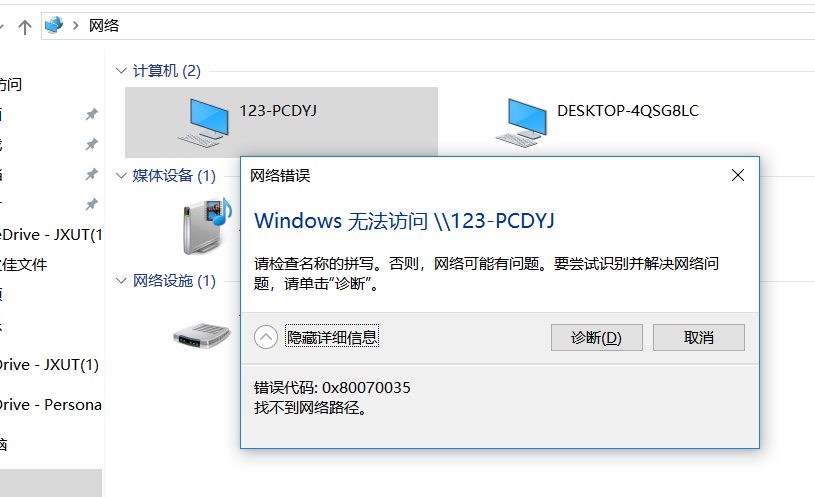
0x80070035无法访问共享打印机解决方法:
1、在Cortana中搜索“编辑组策略”或“Group Policy”,进入。

2、依次单击:管理模板-网络-Lanman工作站,可以发现右侧有4个策略。
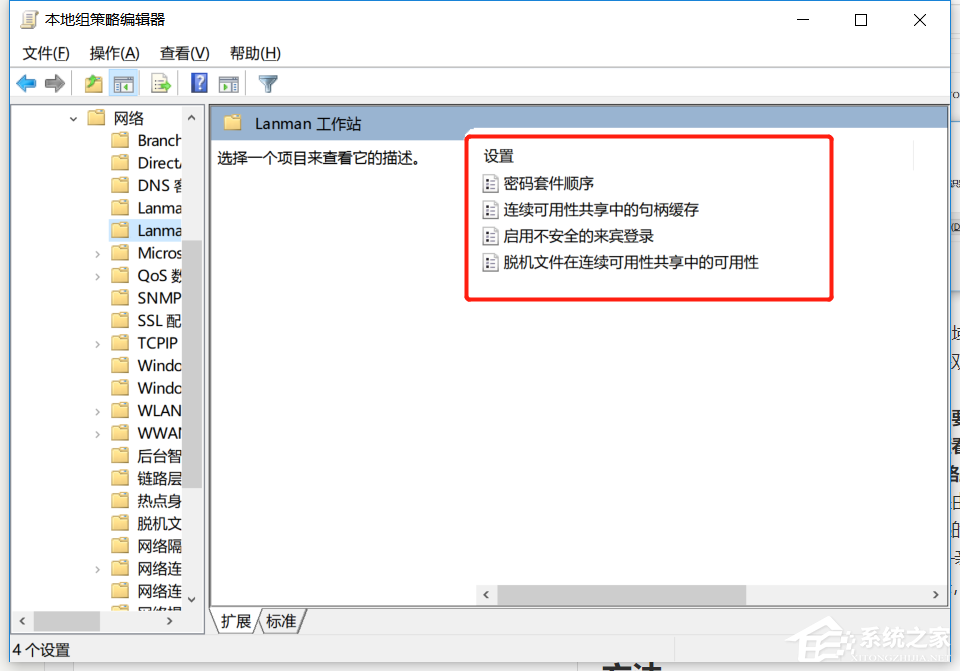
3、选中“启用不安全的来宾登录”,右键单击-编辑。

4、将左上方的“未配置”(或“已禁用”)改为“已启用”,单击“确定”。

5、完成,现在可以连接局域网打印机了。

Win10教程最新文章
游戏排行
热点推荐
换一换- Win10选21H2还是22H2好?Win10 22h2和21h2的区别
- 电脑开机提示:please power down and connect the pcie power cable(s)
- Win10消费者版本是什么意思?Win10消费者版本介绍
- Win10电脑提取压缩包出现错误提示代码0x80004005解决方法
- Win10怎么关闭左下角搜索框?Win10左下角搜索框关闭教程
- Win10自带浏览器卸载了怎么恢复?
- Win10卸载不了更新补丁怎么办?没有成功卸载全部更新解决方法
- Win10打开文件提示“在商店中查找应用”怎么办?
- Win10连接投影仪不显示怎么解决?Win10连接投影仪无信号怎么办?
- 如何让Win10启动后进入选择用户界面





















